Вариант 1: Имя пользователя
Менять на свое усмотрение имена обычных собеседников в WhatsApp, сохраненных в связке с определенными номерами, можно исключительно встроенными средствами приложения «Контакты». Сами по себе настройки, как правило, доступны прямо из мессенджера, но только на мобильных устройствах, тогда как данные на компьютере автоматически синхронизируются с телефоном и не могут быть отредактированы без другой платформы.
Читайте также: Добавление и удаление контактов в WhatsApp
Android
- Если вами используется WhatsApp для Android, сначала необходимо перейти на вкладку «Чаты» с помощью нижней панели и выбрать переписку с нужным контактом («Архив» тоже поддерживается). При отсутствии нужного блока вполне можете воспользоваться кнопкой «+», чтобы начать новый диалог.
- Находясь на странице с историей сообщений, разверните меню при помощи кнопки справа вверху и воспользуйтесь пунктом «Просмотр контакта». В качестве альтернативы также можете коснуться блока с именем.
- Через такую же кнопку в правом углу экрана разверните выпадающее меню и выберите «Изменить», чтобы перейти к настройкам данных. Здесь можно в двух текстовых полях указать «Имя» и «Фамилию» пользователя, а также по необходимости отредактировать дополнительную информацию.
Сохранить обновленные настройки можете, как нетрудно догадаться, путем нажатия кнопки «Сохранить» в нижней части экрана. Если все было сделано правильно, имя собеседника моментально изменится во всех разделах приложения. Кроме того, изменения будут автоматически внесены в адресную книгу на устройстве, и потому прямые звонки или сообщения вне мессенджера также будут отображаться под новым именем.
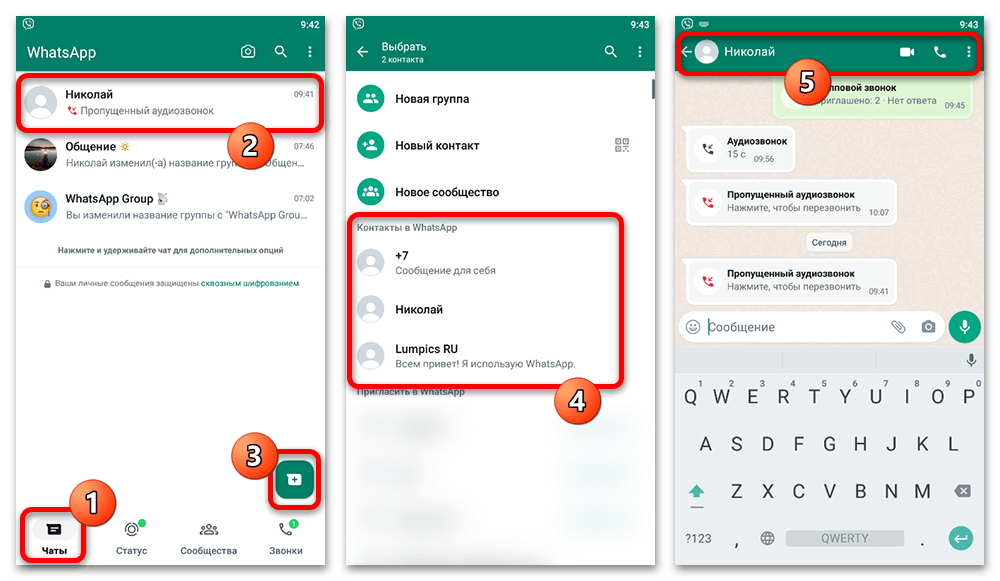
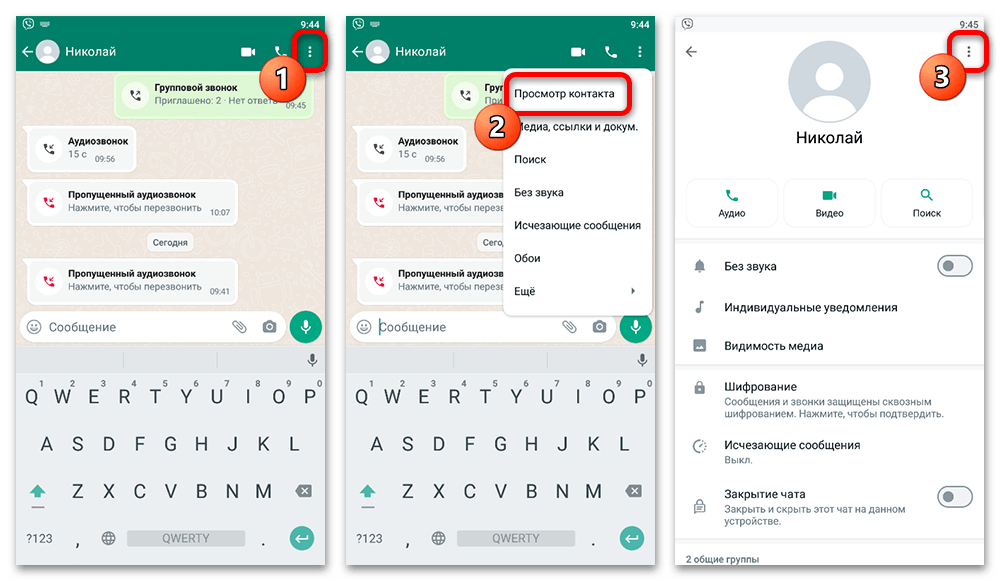
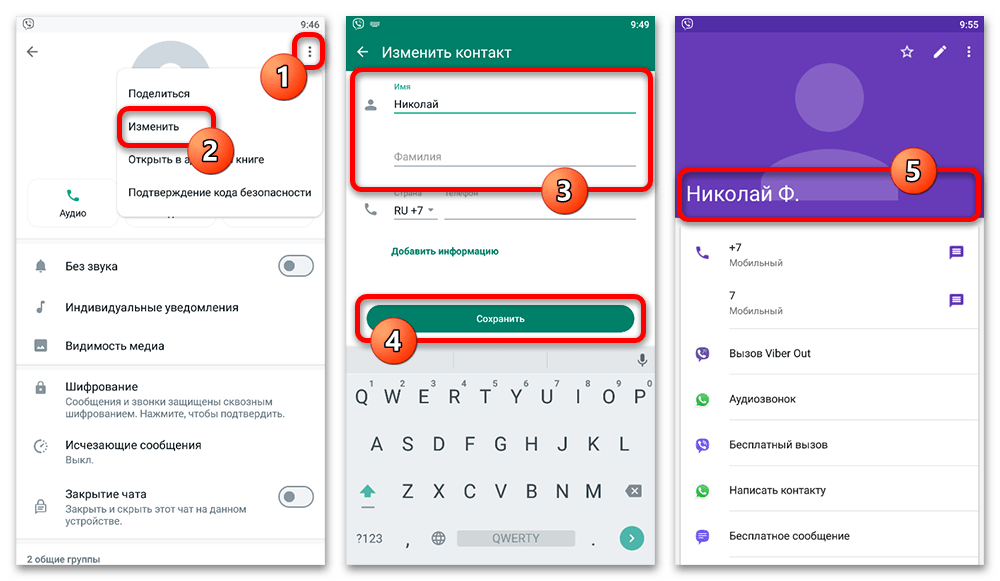
iOS
- Чтобы выполнить поставленную задачу в WhatsApp для iOS, как и ранее, необходимо перейти на вкладку «Чаты» через основное меню приложения и выбрать переписку с редактируемым контактом. Найти данные также можно в рамках категории «Архив», «Закрытые чаты» или через категорию открытия новой переписки.
- Оказавшись на странице с возможностью отправки нового сообщения и просмотра прежних публикаций, коснитесь имени в центральной части верхней панели. После этого на экране «О контакте» необходимо воспользоваться ссылкой «Изменить» и найти категории «Имя» и «Фамилия».
- Заполните отмеченные поля, чтобы отредактировать текущее имя пользователя. Обратите внимание, что обязательным является только одно поле, тогда как второе можно оставить пустым, например если не требуется указывать имя или фамилию.
Дополнительно, как и в случае с приложением «Контакты» на устройстве, можете добавить второстепенную информацию вроде связанного адреса почты или отчества. Подтвердите обновление кнопкой «Сохранить» на верхней панели.
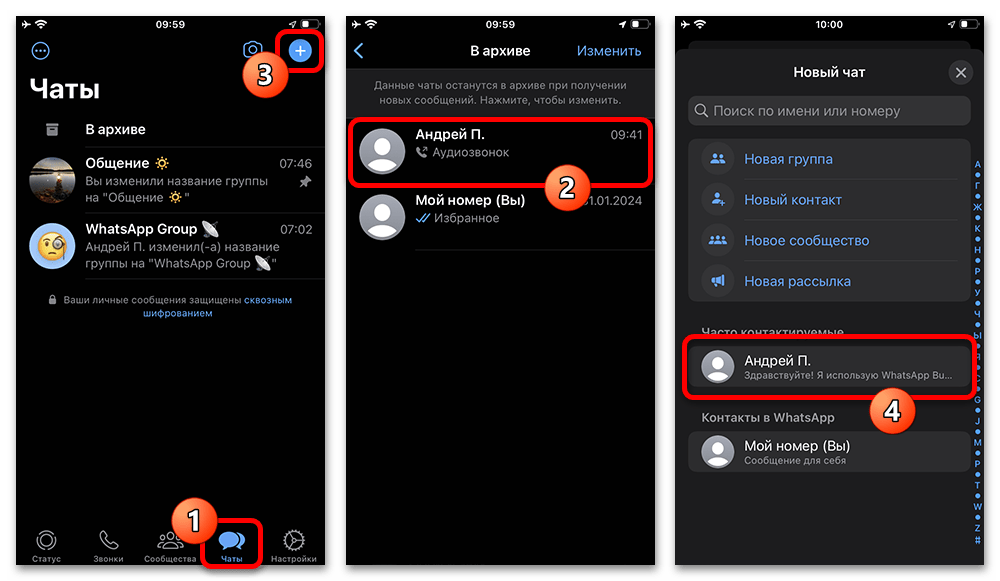
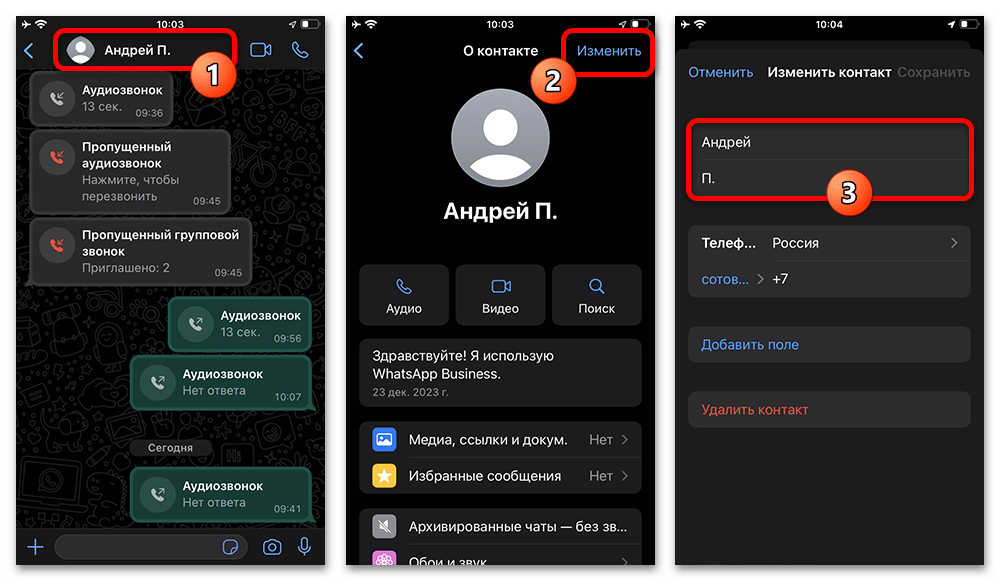
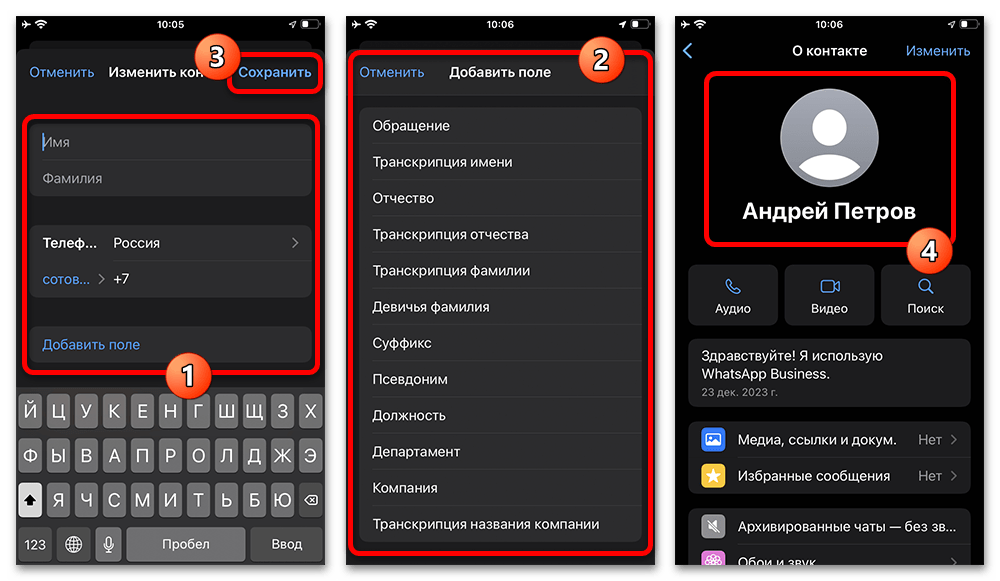
Вариант 2: Название сообщества
Альтернативный вид контактов в рамках WhatsApp представляют собой сообщества, позволяющие общаться сразу нескольким пользователям, и названные определенным именем на усмотрение создателя. В отличие от обычных контактов изменить имя такой группы можно через настройки переписки, воспользовавшись текстовым полем на экране «Название группы» или «Изменить группу» в зависимости от платформы.
Подробнее: Как изменить название сообщества в WhatsApp
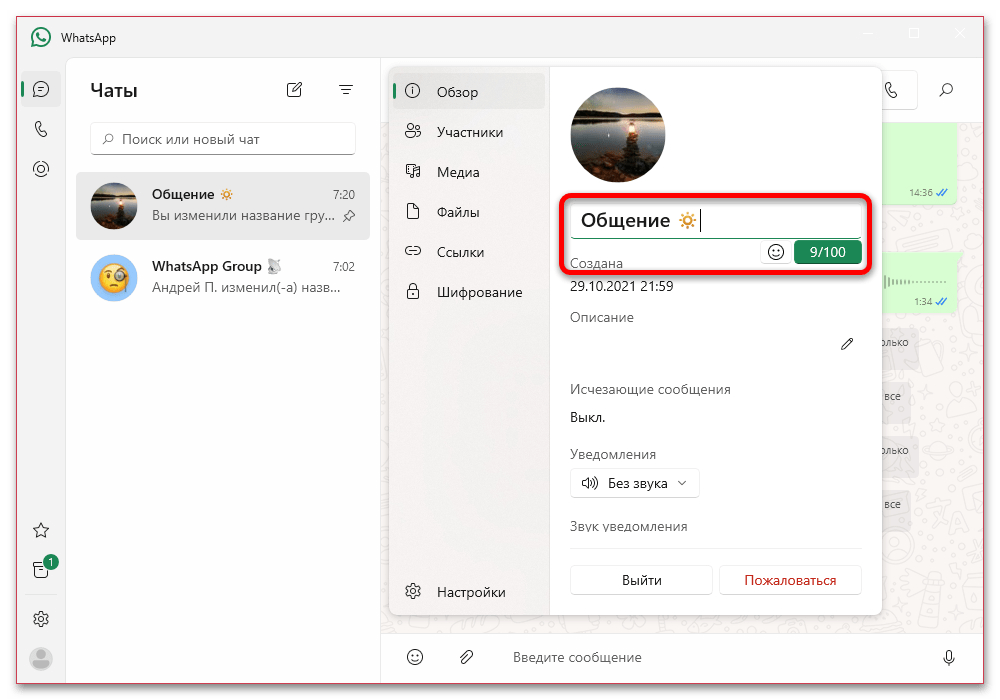
Еще одним важным отличием является доступность настроек на любых платформах, включая не только мобильные устройства, но и компьютер под управлением Windows. К сожалению, сами по себе названия не могут превышать сотню любых символов, но при этом стабильно поддерживают многие смайлики и специальные символы, вводимые в настольной версии с помощью цифровой клавиатуры.
 Наш Telegram каналТолько полезная информация
Наш Telegram каналТолько полезная информация
 Добавление музыки в статус в WhatsApp
Добавление музыки в статус в WhatsApp
 Пересылка сообщений из WhatsApp по электронной почте
Пересылка сообщений из WhatsApp по электронной почте
 Просмотр статистики статусов в WhatsApp
Просмотр статистики статусов в WhatsApp
 Способы очистки кеша WhatsApp для Android
Способы очистки кеша WhatsApp для Android
 Включение геолокации в WhatsApp
Включение геолокации в WhatsApp
 Что делать, если не отображается время последнего визита собеседника в WhatsApp
Что делать, если не отображается время последнего визита собеседника в WhatsApp
 Восстановление удаленного WhatsApp на iPhone
Восстановление удаленного WhatsApp на iPhone
 Подчеркивание текста в мессенджере WhatsApp
Подчеркивание текста в мессенджере WhatsApp
 Перезагрузка мобильных версий мессенджера WhatsApp
Перезагрузка мобильных версий мессенджера WhatsApp
 Вступаем в групповые чаты мессенджера WhatsApp
Вступаем в групповые чаты мессенджера WhatsApp
 Смена темы оформления в WhatsApp на Android и iOS
Смена темы оформления в WhatsApp на Android и iOS
 Замена фона чатов в WhatsApp для Android, iOS и Windows
Замена фона чатов в WhatsApp для Android, iOS и Windows
 Отправка анимированных GIF через мессенджер WhatsApp
Отправка анимированных GIF через мессенджер WhatsApp
 Сканирование QR-кода для активации десктопной или веб-версии мессенджера WhatsApp
Сканирование QR-кода для активации десктопной или веб-версии мессенджера WhatsApp
 Отключение всех уведомлений в WhatsApp для Android, iOS и Windows
Отключение всех уведомлений в WhatsApp для Android, iOS и Windows
 Удаление своего статуса в мессенджере WhatsApp
Удаление своего статуса в мессенджере WhatsApp
 Добавляем участников в группу WhatsApp c Android-девайса, iPhone и ПК
Добавляем участников в группу WhatsApp c Android-девайса, iPhone и ПК
 Добавление пароля для WhatsApp на Android
Добавление пароля для WhatsApp на Android
 Отправляем фото через WhatsApp на Android, iOS и Windows
Отправляем фото через WhatsApp на Android, iOS и Windows
 Добавление и удаление контактов в WhatsApp для Android, iOS и Windows
Добавление и удаление контактов в WhatsApp для Android, iOS и Windows lumpics.ru
lumpics.ru



